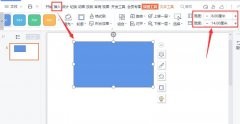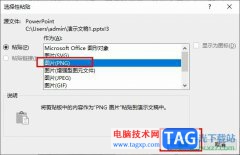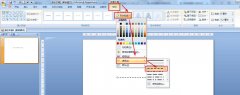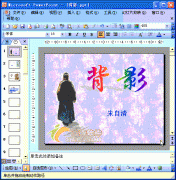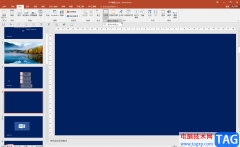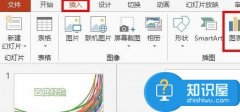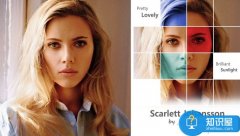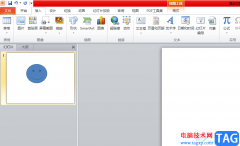很多小伙伴之所以喜欢使用PPT程序来对演示文稿进行编辑,就是因为PPT中有许多功能能够让演示文稿编辑变得更加轻松简便,我们可以在幻灯片中添加图片、图表、形状等各种内容,还可以对这些内容进行动画效果的添加,功能十分的丰富。当我们想要将幻灯片由横向调成竖向排版时,我们只需要打开幻灯片大小工具,然后选择自定义幻灯片大小选项,接着在弹框中就能找到并选择纵向选项了。有的小伙伴可能不清楚具体的操作方法,接下来小编就来和大家分享一下PPT将幻灯片调成竖版的方法。
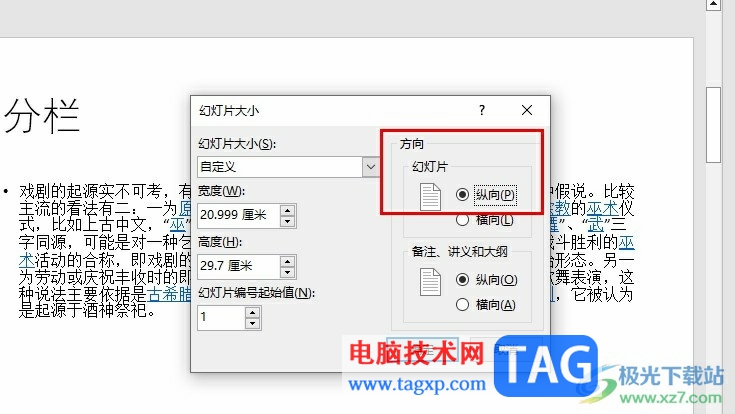
方法步骤
1、第一步,我们先右键单击一个演示文稿,然后在菜单列表中点击打开方式选项,再在子菜单列表中选择“powerpoint”选项
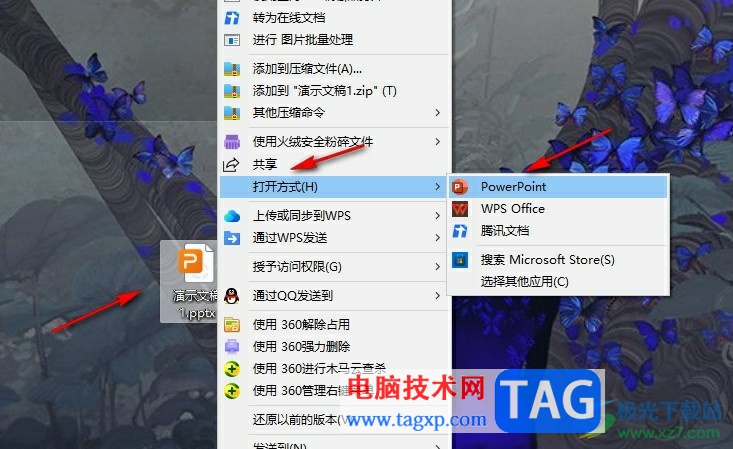
2、第二步,进入PPT页面之后,我们在页面上方的工具栏中点击打开“设计”工具

3、第三步,接着在设计的子工具栏中我们点击打开“幻灯片大小”工具
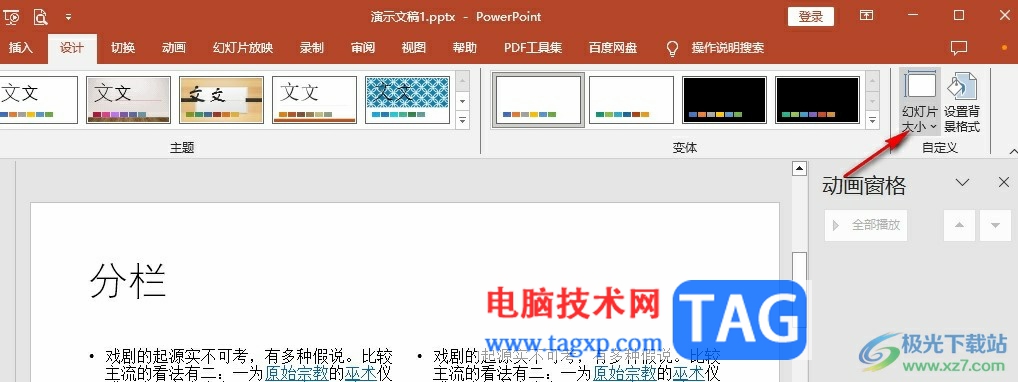
4、第四步,打开“幻灯片大小”工具之后,我们在下拉列表中点击选择“自定义幻灯片大小”选项
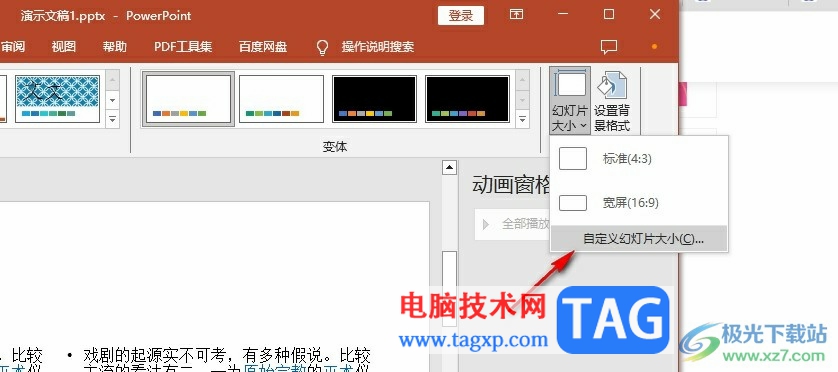
5、第五步,进入幻灯片大小的弹框页面之后,我们在方向下的幻灯片处点击“纵向”选项,再点击确定选项即可
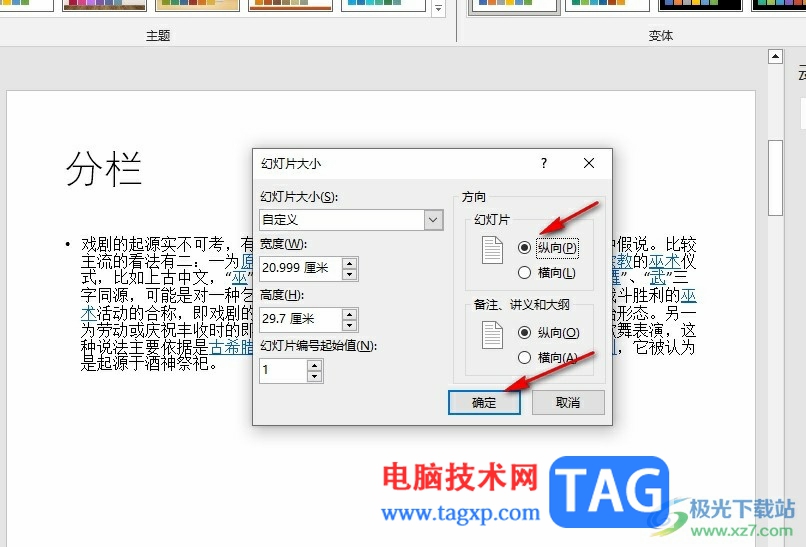
以上就是小编整理总结出的关于PPT将幻灯片调成竖版的方法,我们在PPT中打开设计工具,再打开“幻灯片大小”工具,接着在下拉列表中选择“自定义幻灯片大小”选项,接着在弹框中点击幻灯片处的纵向选项即可,感兴趣的小伙伴快去试试吧。